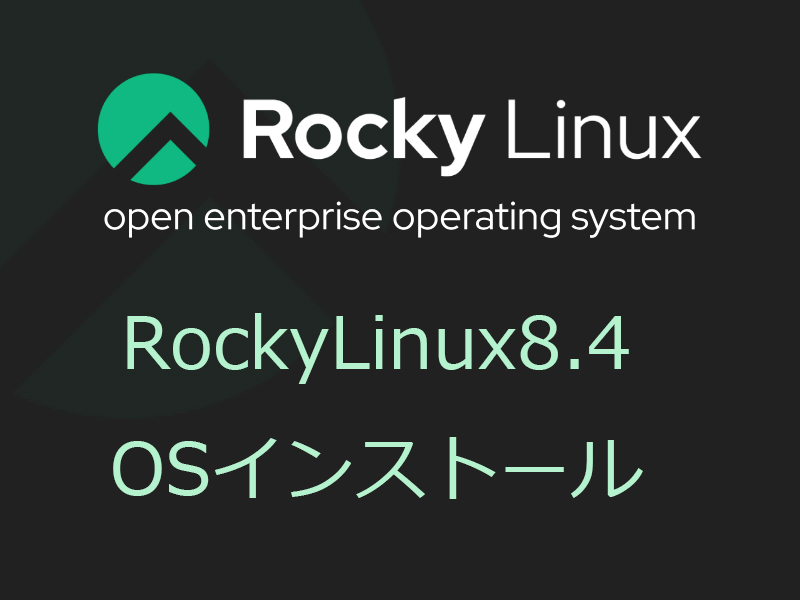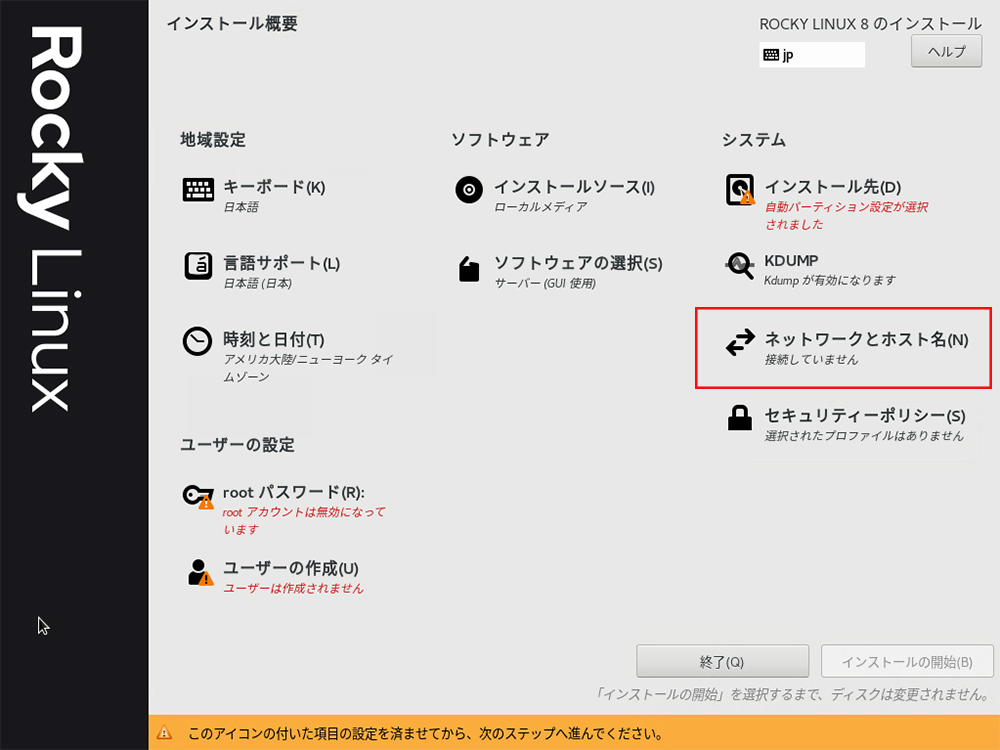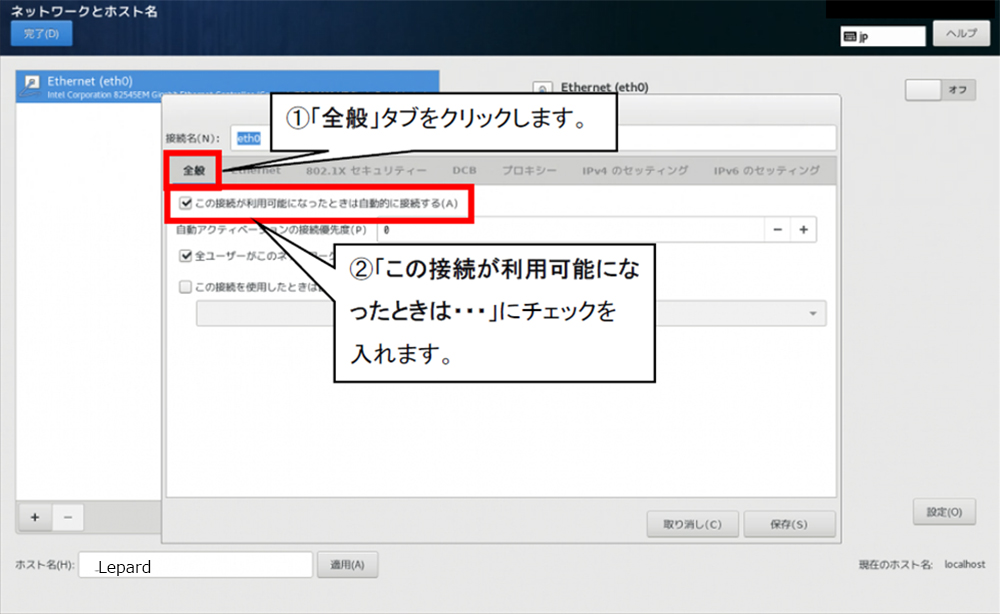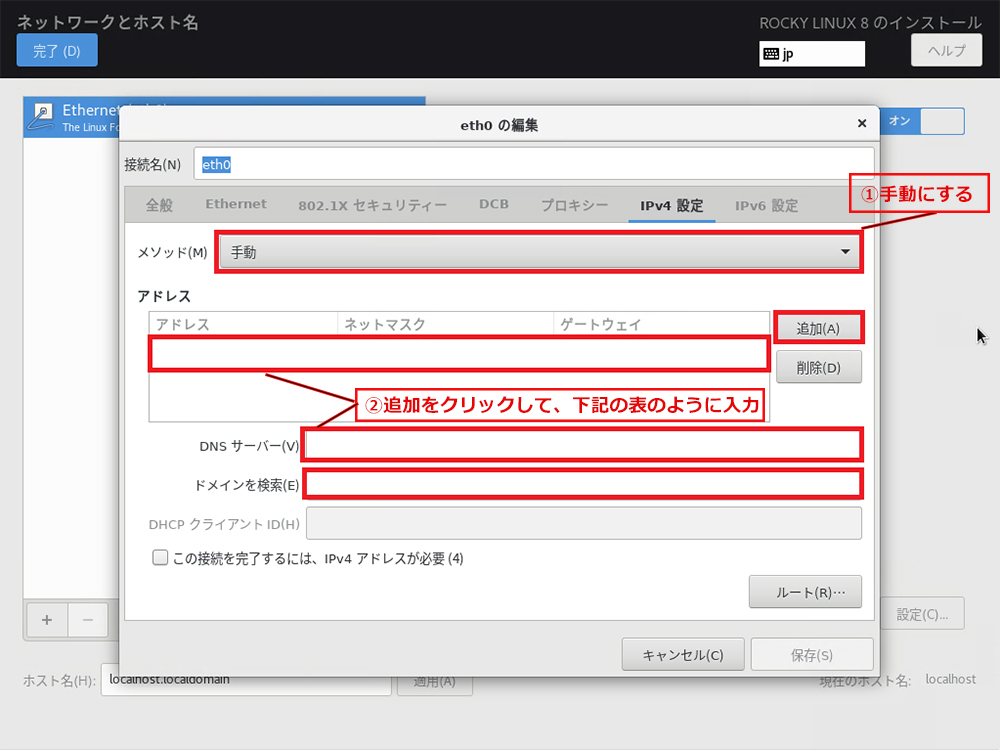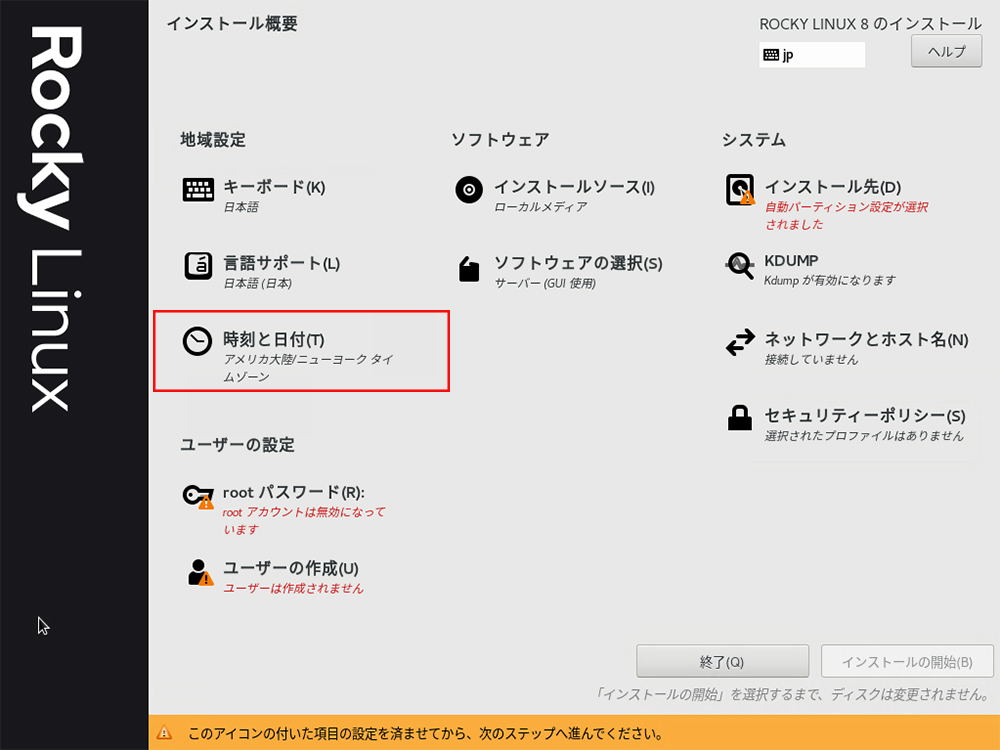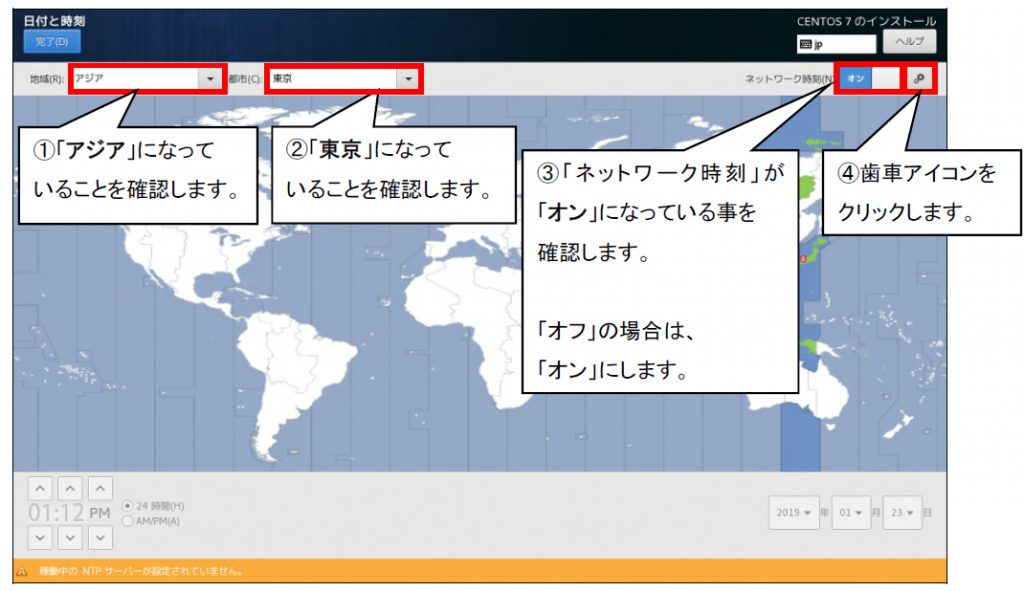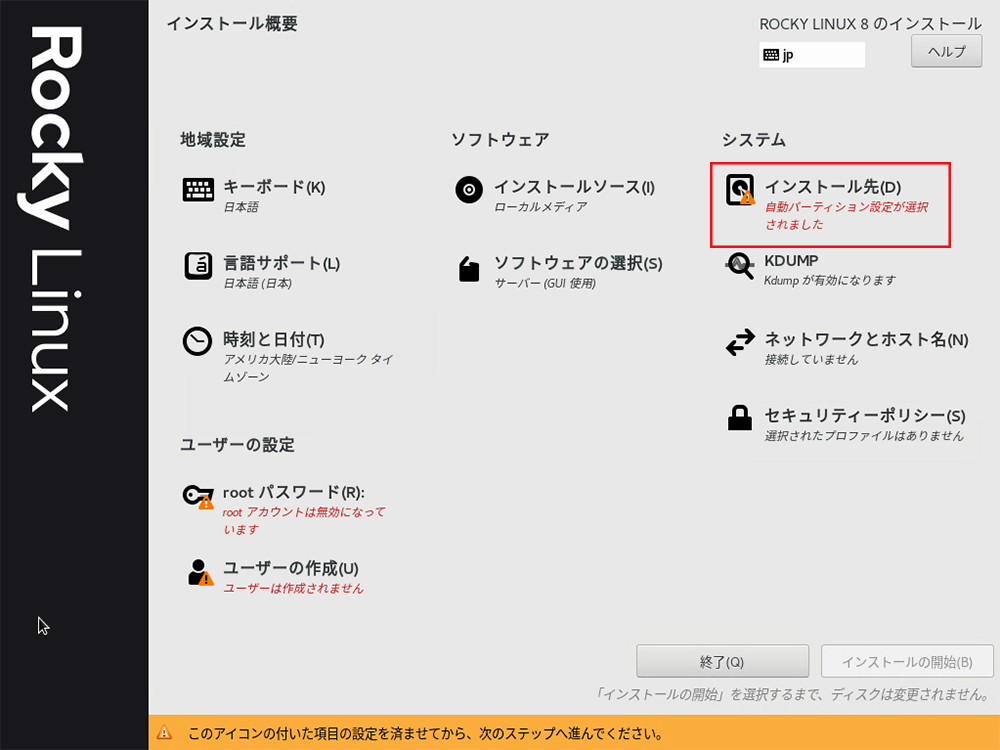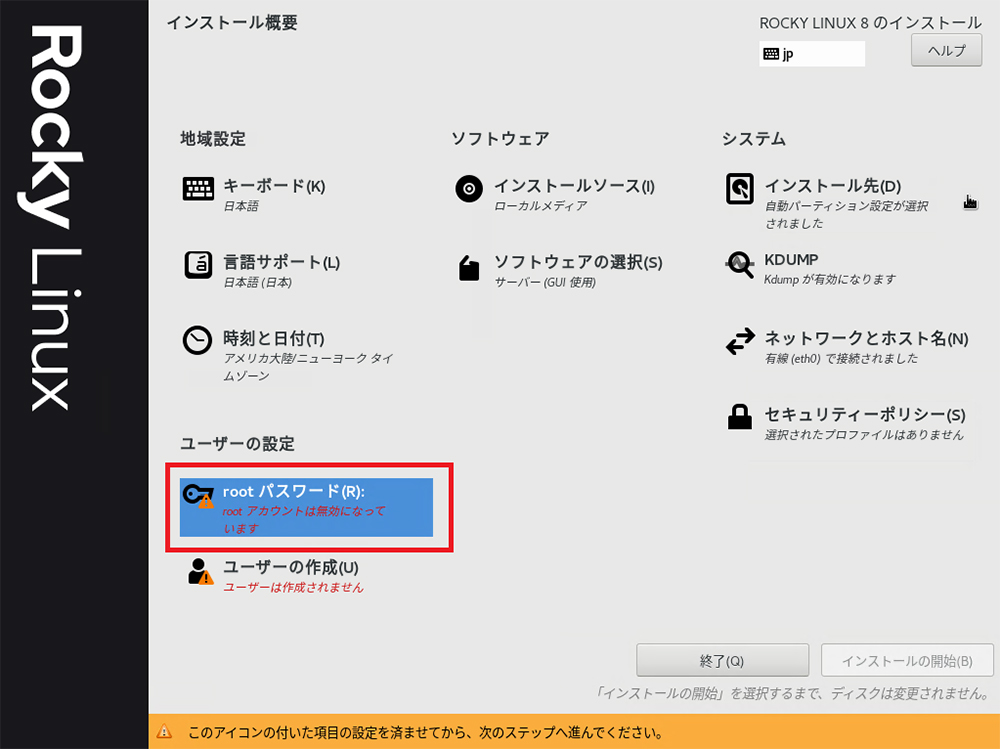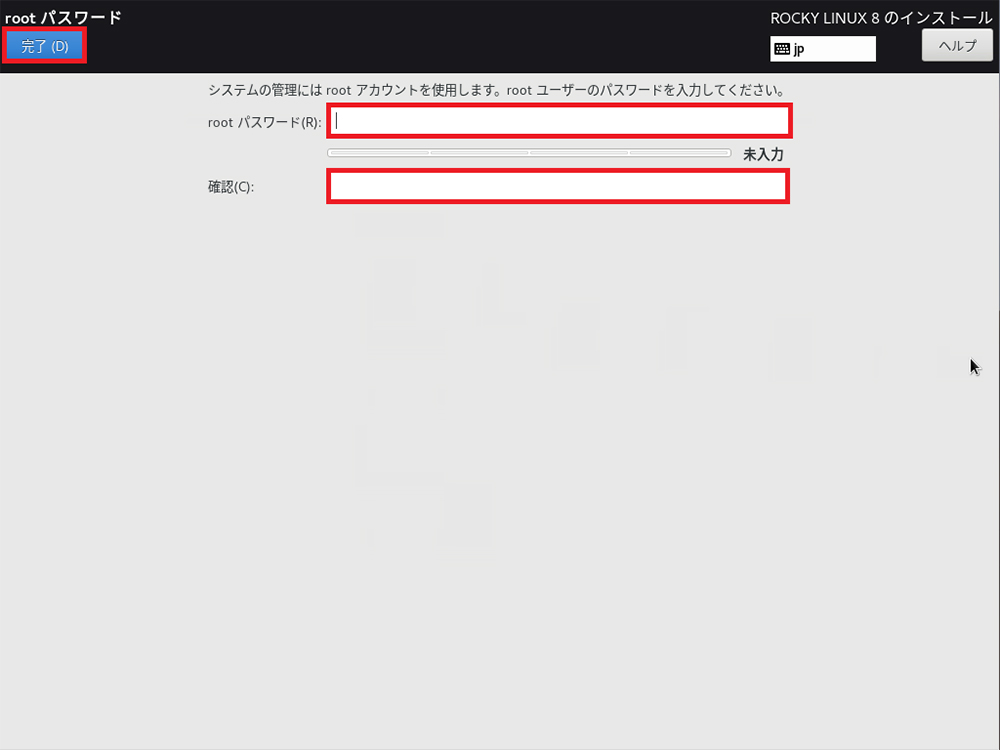Contents
Rocky Linuxとは
RHEL(Red Hat Enterprise Linux)のダウンストリームとして位置付けられていたCentOSは、2021年12月31日をもってCentOS 8のサポートが終了します。CentOSのからの移行先として注目される3つのディストリビューション(AlmaLinux,RockyLinux,CentOS Stream 8)がありますが、今回は以下の理由でRockyLinux最新版の8.4でサーバー構築します。
CentOS Stream 8
RHELのアップストリームで安定性に不安がある
サポート期間は2024年5月31日まで
AlmaLinux
AlmaLinuxは、商用Linuxディストリビューションである「CloudLinux OS」を開発しているCloudLinuxが主導して、現行バージョンのRHELとのバイナリ互換性を目標に開発している無償のRHELクローン
サポート期間は2029年まで
Rocky Linux
CentOSの創設者であるGregory Kurtzer氏が立ち上げたプロジェクトによる無償のRHELクローン「RHELの本番用ダウンストリームバージョン」という位置付コミュニティー主導で開発しており、規模も大きく活発です。スポンサーの獲得にも意欲的で、Amazon Web Services(AWS)やGoogle Cloudらがスポンサー
サポート期間は2029年まで
Rocky Linuxインストール(Linux 専用機のPC を使用する)
1.Rocky Linux 8.4 ダウンロード
Rocky Linux 8 のインストールイメージは下記サイトへアクセスし、"Rocky-8.4-x86_64-dvd1.iso"をダウンロードする
http://dl.rockylinux.org/vault/rocky/8.4/isos/x86_64/
2.Rocky Linux 8.4インストール
インストールUSBメディア入れUSBメディアから起動するようBIOSの設定を変更します。
2.1 インストール初期画面
次のような画面になりますので、一番上の「Install Rocky Linux 8」キーを押して「言語の選択」に進んで下さい。
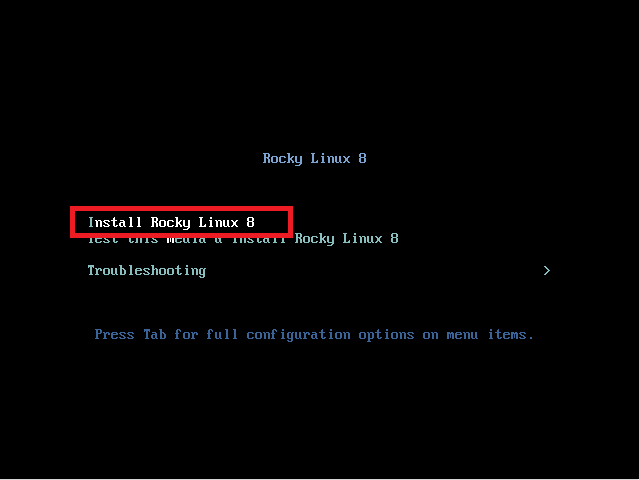
2.2 言語の選択
次の言語選択画面を下の方にスクロールし「日本語」を選択し「続行」をクリックします。

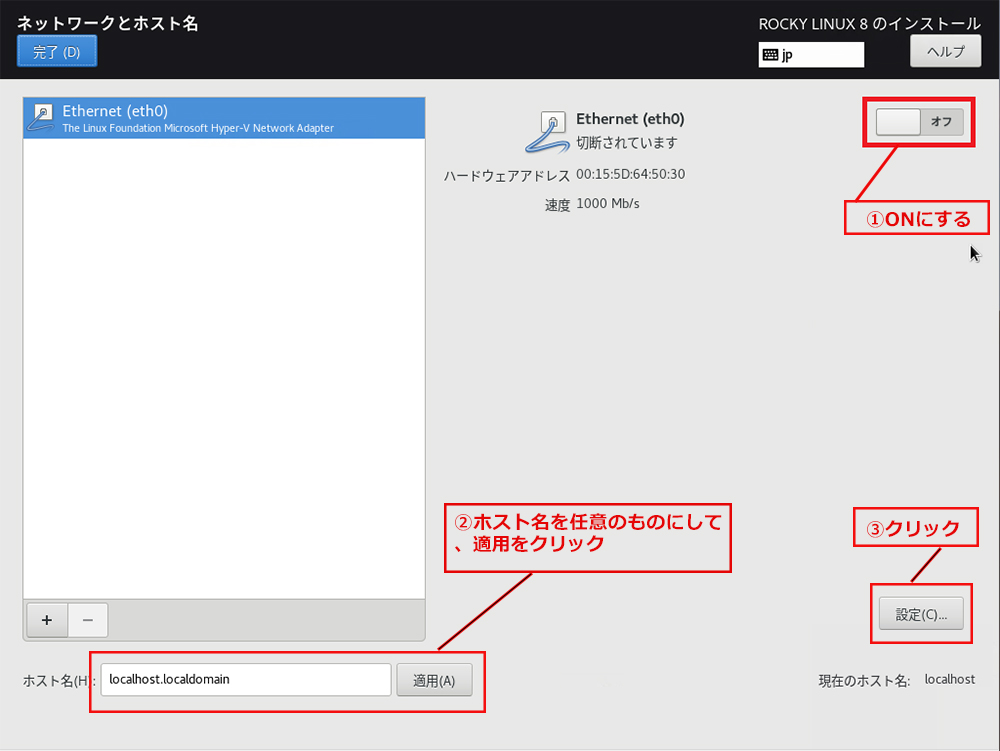
「IPv4のセッティング」のタブをクリック
①方式を「手動」にする
➁追加をクリックして「IPアドレス」、「ネットマスク」、「ゲートウェイ」を入力
IPアドレス:お使いのルーターにより違いますがたとえばルーターのIPが「192.168.11.1」なら
「192.168.11.#」の「#」部分に任意に数字を指定する
ネットマスク:255.255.255.0
ゲートウェイ:基本的にルーターのIPを指定(「192.168.11.1」もしくは「192.168.0.1」が多い)
[DNSサーバー」を入力
プロバイダーから指定されているプライマリDNSまたは、ルーターアドレスを入力
続いて次の画面で「IPv6 のセッティング」を行う
2.5 「ソフトウェアーの選択」設定
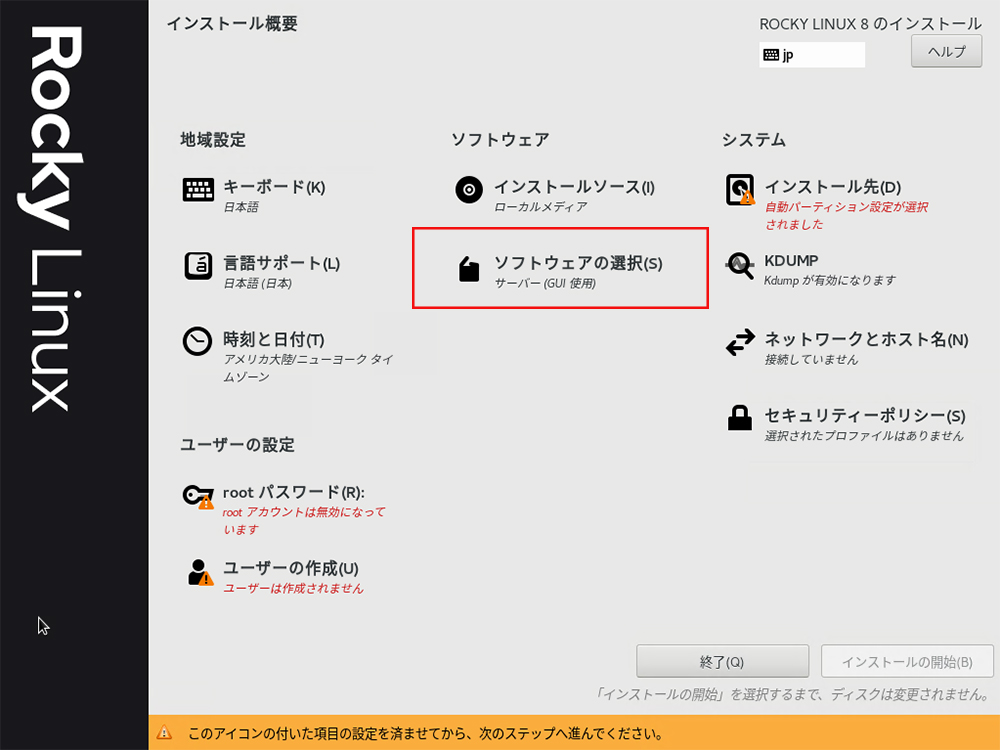
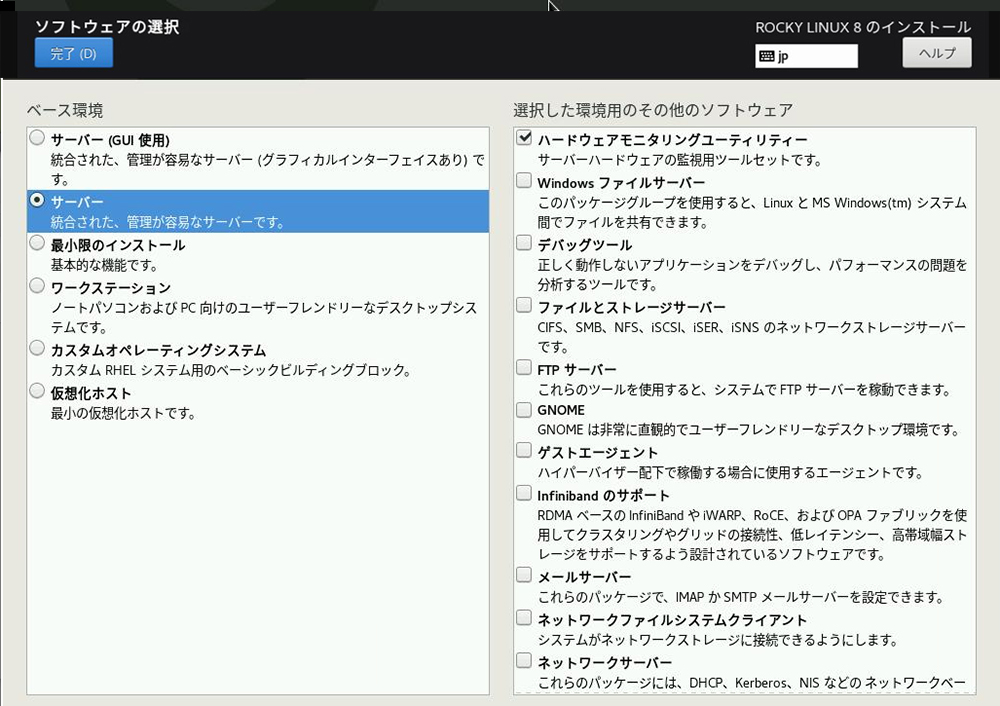
※ 下記のパッケージにチェックを付けてください。
-
- ハードウェアモニタリングユーティリティ
- パフォーマンスツール
- レガシーなUNIX 互換
- 開発ツール
- RPM 開発ツール
- セキュリティツール
- システムツール
2.6 「インストール先」の設定
次の「インストールオプション」画面が表示された場合
(表示されない場合「2.7 「rootパスワード」の設定」に進んで下さい)
インストール先に指定したディスクに何らかのシステムかファイルが入っており使用済みであると認識されています。この場合は下記画面のように、「領域の確保」をクリックします

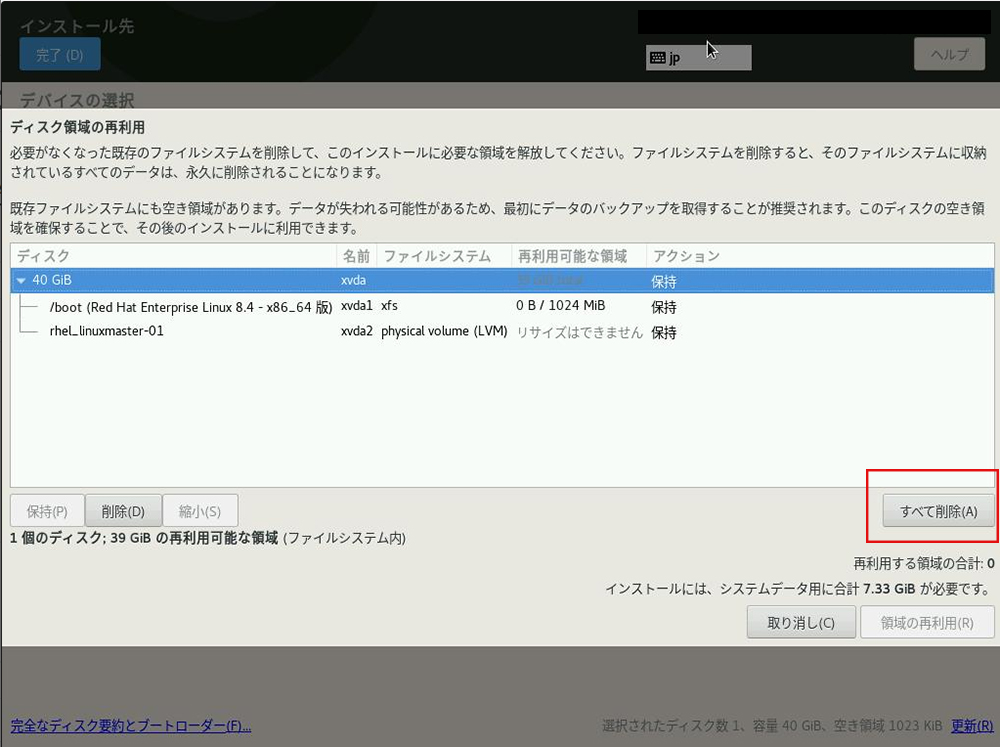
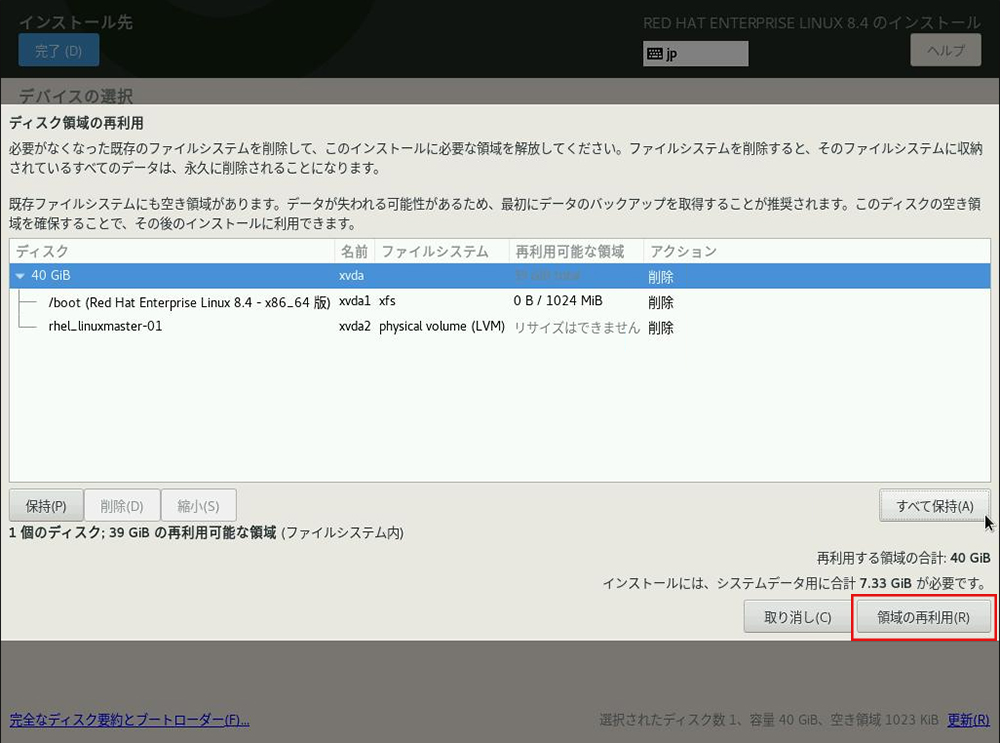
2.7 「rootパスワード」の設定
2.8 「ユーザーの作成」の設定
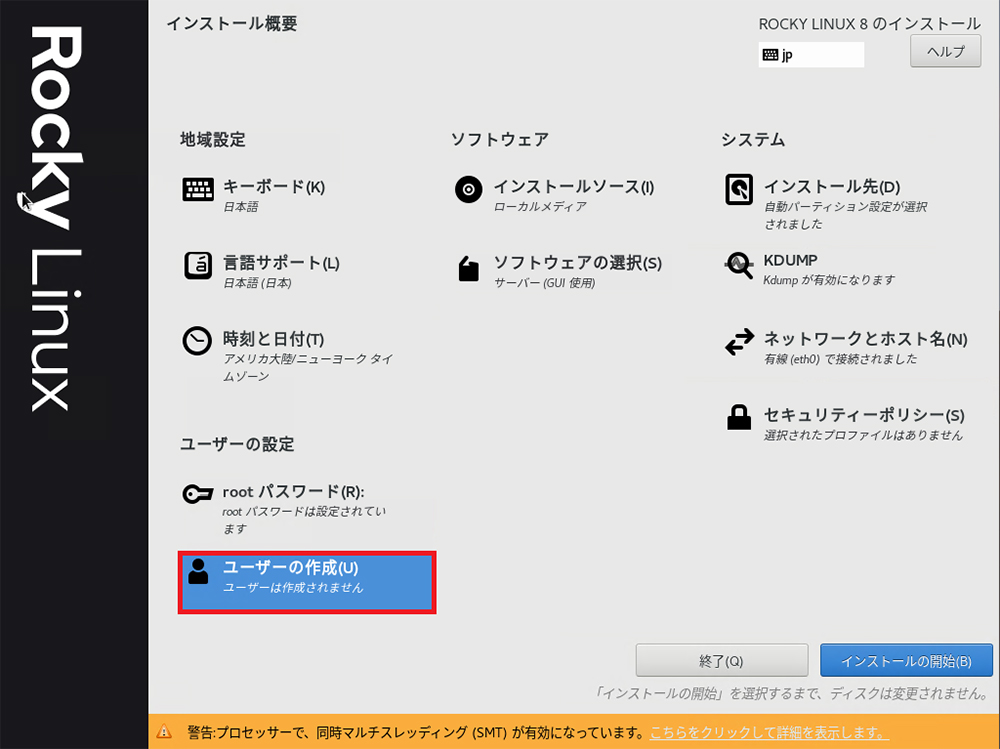

2.9 「インストールの開始」
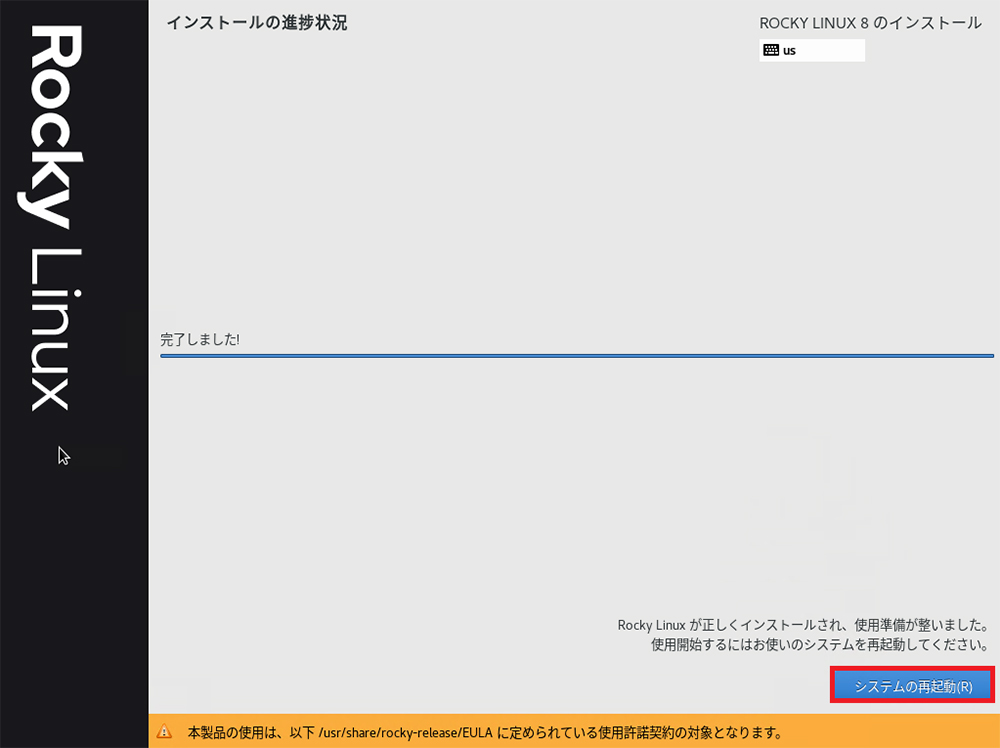
2.10 「インストールの終了・再起動」
インストールが終了すれば、再起動をクリックすると、次のように
「ホスト名 login:」画面になる
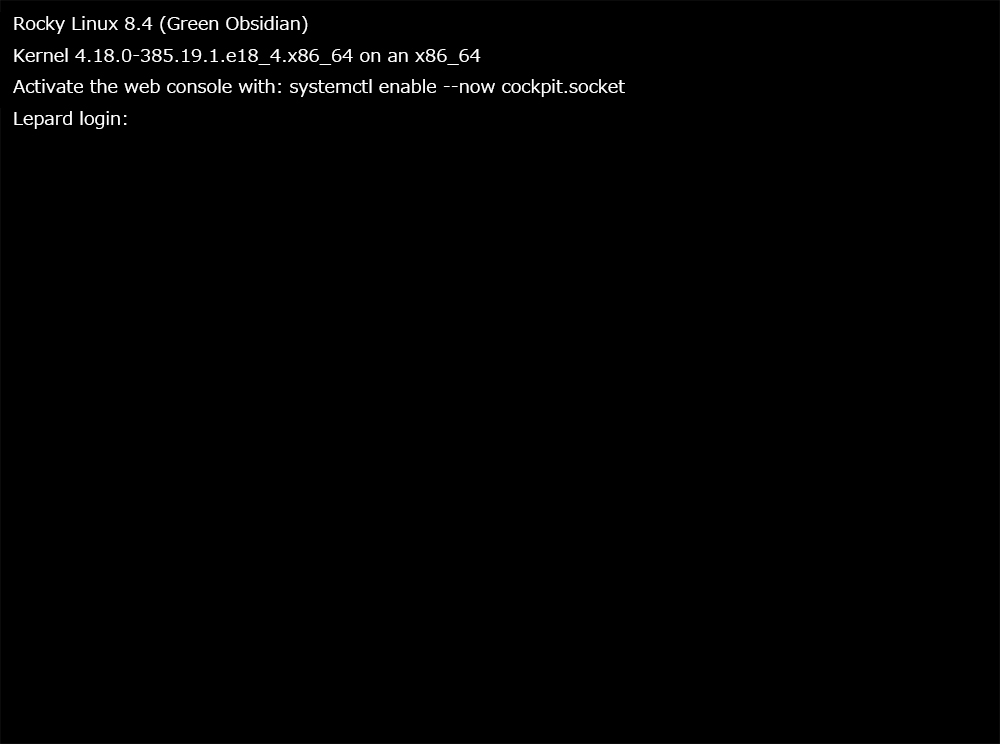
先ほど作成した一般ユーザーのユーザー名とパスワードでログインしてください。
bashのプロンプト”$"が表示されれば、ログインは完了です。